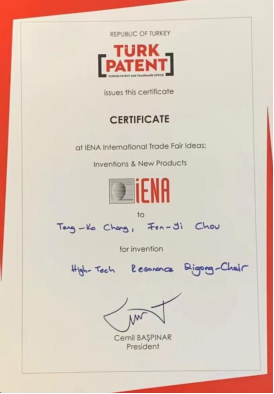我们现在基本上都会使用 笔记本电脑 ,它方便了我们的生活,而且,为了方便我们在使用笔记本时交流沟通的方便,笔记本一般都带有麦克风,虽然我们经常会买耳麦戴在头上,来更好的与对方聊天或者录制我们需要的音频文件,但是笔记本的麦克风可也是能发挥很重要的作用的。有的时候可能我们会无意间禁用麦克风的功能,导致麦克风没有声音,那么,笔记本麦克风没声音怎么设置呢?在这个时候我们就应该用以下步骤来重新启动驱动。今天,小编就来简单介绍一下常见的麦克风没有声音的解决方法。
笔记本麦克风没声音怎么设置?这个问题,可能对于电脑高手而言,简直小菜一碟,可对于刚刚学习使用的人来说,可就没那么容易了,下面,我们就来看一下具体步骤:
 (相关资料图)
(相关资料图)
第一步,点击开始按钮,在开始菜单的右侧会出现一个控制面板的选项;
点击进入控制面板后,进入硬件和声音的管理界面。在里面会出现一个硬件和声音的选项,在这里面就有关于麦克的设置。
第二步,进入硬件和声音的选项后,点击声音的选项,进入对麦克风的设置。
点击进入声音的选项后,声音的控制面板界面中就有关于麦克风的选项,在菜单栏的录制界面可以对麦克风进行设置了。
第三步,在录制界面中,如果里面没有任何选项,那么,右击鼠标,选择显示禁用的设备即可看见麦克风的选项了。出现麦克风的选项后,应右击选择开启即可。开启之后,你就会发现你的麦克风图标变亮了,也就是说麦克风已经开始活动。
第四步,右击桌面右下角的音量图标,选择录音设备。进入后选择麦克风的图标,点击当前界面左下方的配置按钮进入麦克风的配置界面,点击下一步,在下一步在出现的输入声音的界面中,按照界面给出的提示说出屏幕上的话,看其是否有反应,如果有反应,则说明你的麦克已经可以使用了,如果没有就看第五步。
第五步,在进行以上操作都没有成功解决时,打开控制面板,进入高清音频管理界面,取消勾选里面的麦克风选项栏的静音即可。
关于笔记本麦克风没声音怎么设置的五个步骤讲述就到这里了,希望能够帮到大家,想要了解更多关于笔记本麦克风的信息,请继续关注我们的网站吧!
关键词: 电脑疑问 笔记本麦克风没声音怎么设置